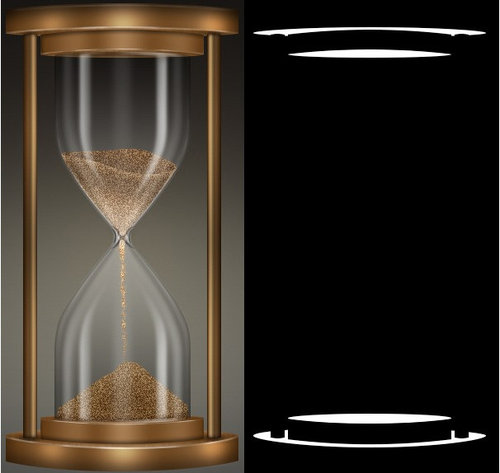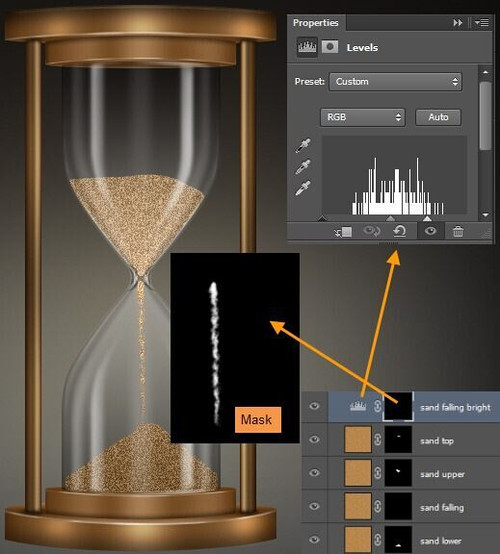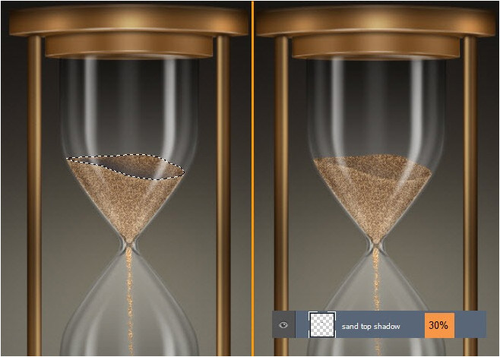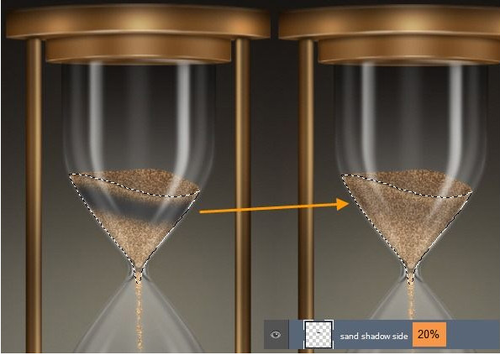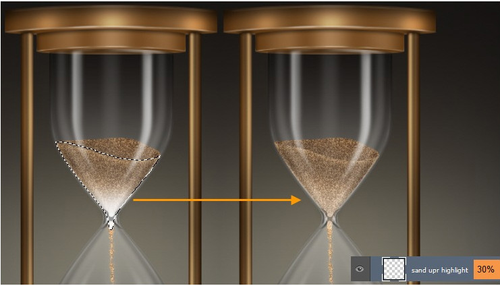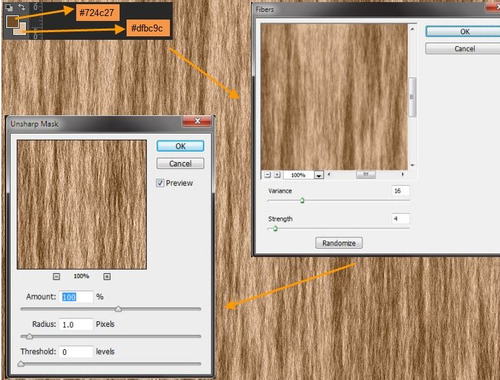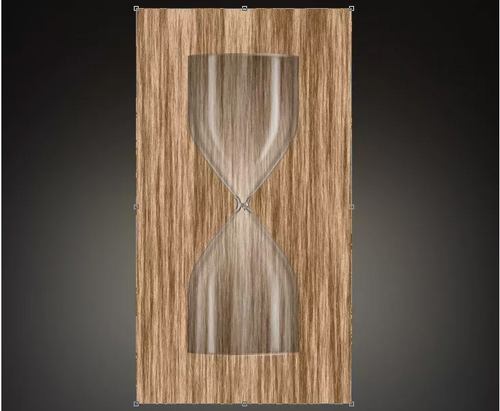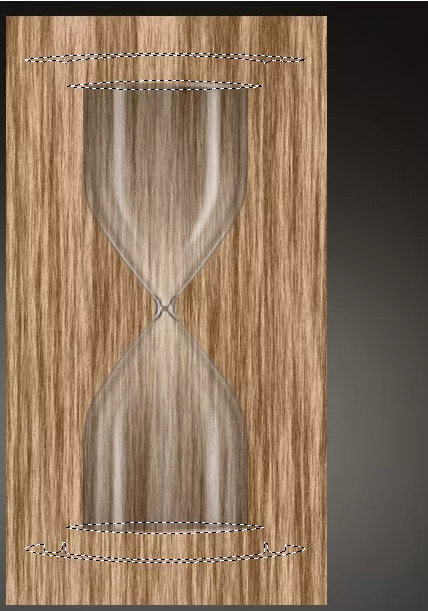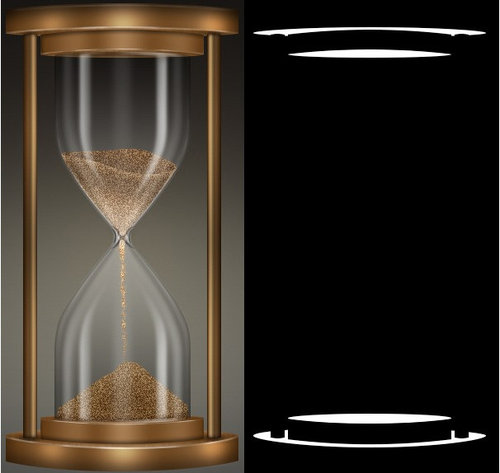Step 55
下一步,我们将添加一个色阶调整层提亮“Sand falling”。
首先在“沙落”图层蒙版缩略图按住CTRL键单击。这将加载“Sand falling”图层蒙版作为选择。
去图层>新建调整图层>色阶。
水平调整层将创建该选区的蒙版。
重命名级别调整层“sand falling bright”。
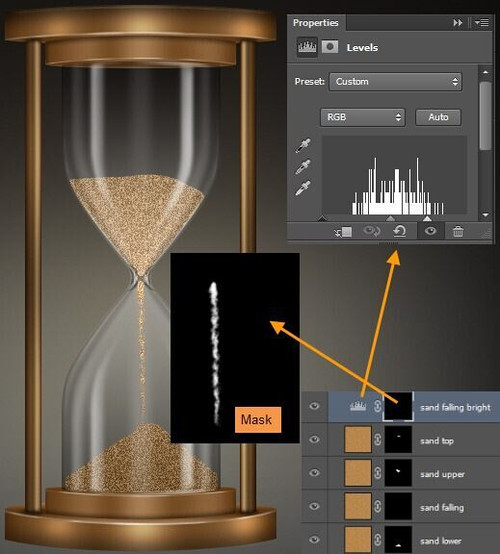
Step 56
在“Sand top”图层的蒙版缩略图CTRL单击加载,作为一个选择。
创建顶部名为 “Sand top shadow”新层。选择柔画笔,用50%不透明度,颜色#463f3c。
画一些影子在沙滩上的顶部。然后降低图层不透明度为30%。
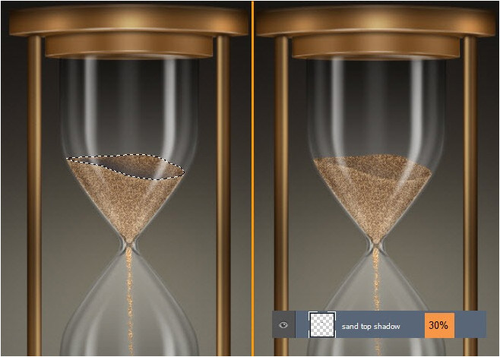
Step 57
在“Sand upper”图层的蒙版缩略图下CTRL单击加载,作为一个选区。
创建顶部名为“Sand shadow side”的新层。
使用相同的笔刷画一些影子。然后降低图层不透明度为20%。
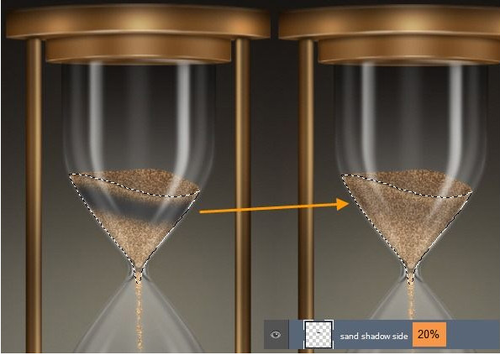
Step 58
在“Sand upr highlight”上面创建新建一个图层。
拿软毛刷为50%不透明度和白色的颜色。
画一些亮点在砂上部区域的下部。
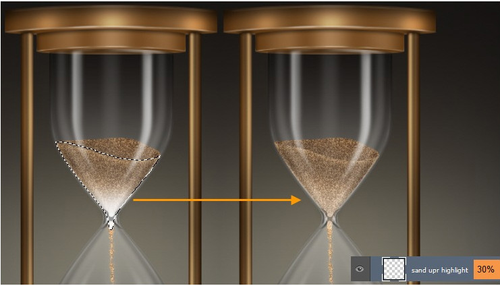
Step 59
下一步,我们将创建沙漏的木材纹理。创建一个名为“木材纹理”在“沙”之上的新图层组。
创建该组内一个名为“Base upr + lwr surface fibers” 的新层。
更改前景色和背景色为#724c27和#dfbc9c。
然后填充#dfbc9c色层。滤镜>渲染>纤维,用16和4。
滤镜>锐化> USM锐化,并使用100,1.0和0半径和阈值。
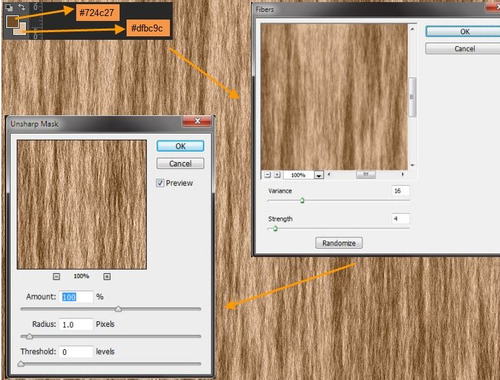
Step 60
调整“Base upr + lwr surface fibers”层,编辑>变换>缩放。
复制这一层并重新命名为“Fibers overlay”.
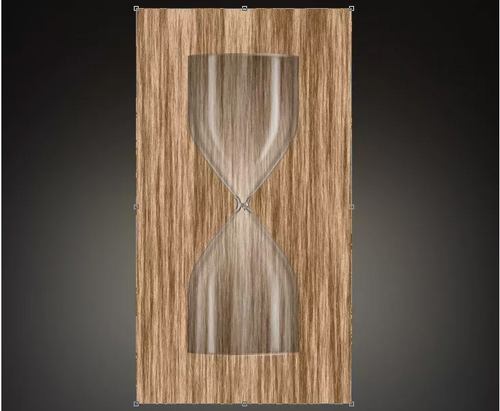
Step 61
选择上下两个基地,如图,选出选区。
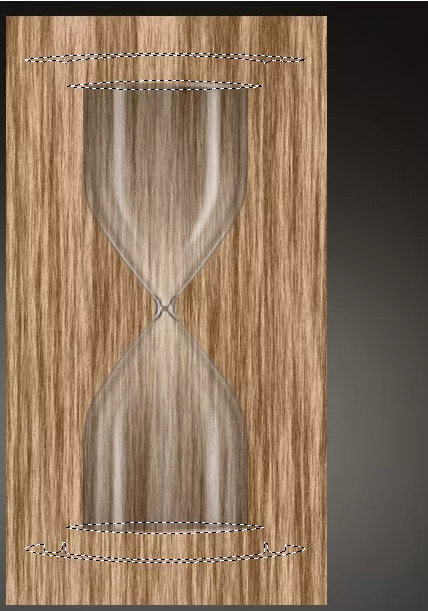
然后回到“Base upr + lwr surface fibers”图层,添加图层蒙版吧。该层的不透明度改为10%。